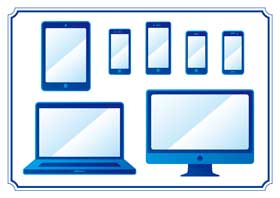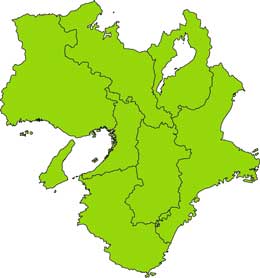Windows10のアプリのアンインストール方法・一覧でプログラムを確認する方法
Windows10のアプリケーション(ソフトウェア)のアンインストール方法を紹介します。パソコンから削除したいアプリケーション(ソフトウェア)がある場合は、ここで紹介している方法に従って作業してもらうといいです。
また、今現在、パソコンに、どのようなアプリケーション(ソフトウェア)がインストールされているのか一覧で確認したい人にも役に立つページです。
目次
Windows10から不要なアプリを削除する方法
ここからは、Windows10のパソコンで、不要になったアプリケーション(ソフトウェア)をアンインストールする方法を紹介します。
1:Windowsの設定画面を開く
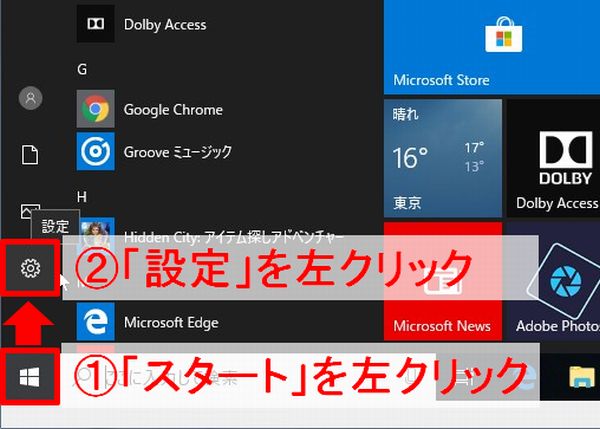
Windows10の画面の左下の「①スタート」を左クリックし、歯車アイコンの「②設定」を左クリックします。
2:「アプリ」を左クリック
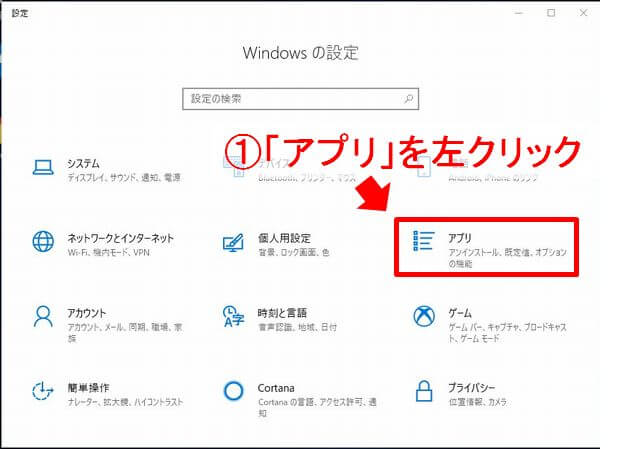
「アプリ」を左クリックで選択します。
3:「アプリと機能」で、画面を下にスクロール
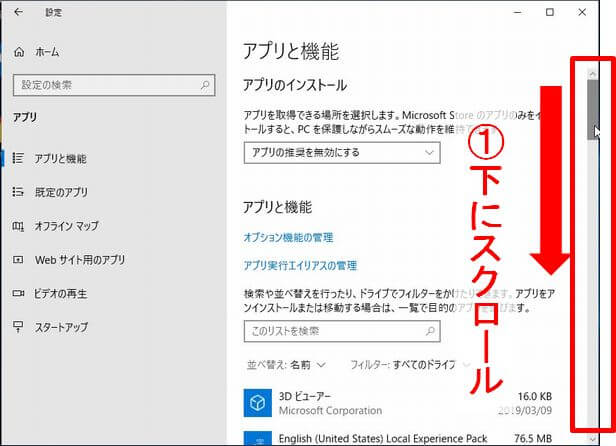
画面の右側にあるスクロールバーを使って、画面を下にスクロールします。
4:インストールされているアプリ一覧
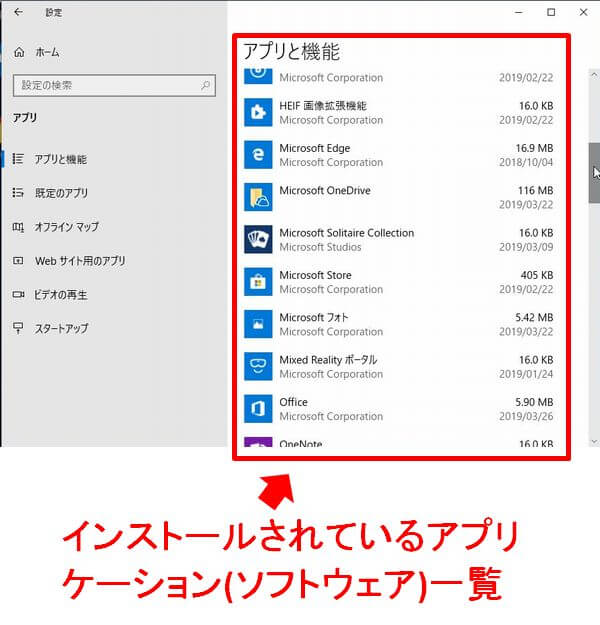
Windows10にインストールされているアプリケーションを一覧で確認できます。
5:アンインストールするアプリを左クリックで選択
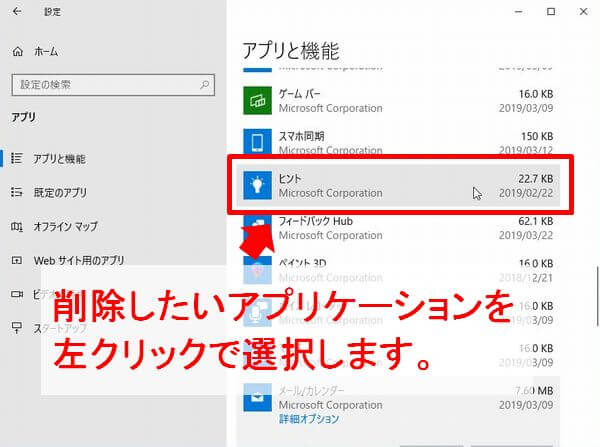
アンインストールするアプリを左クリックで選択します。
6:「アンインストール」を左クリックで選択して、アプリを削除
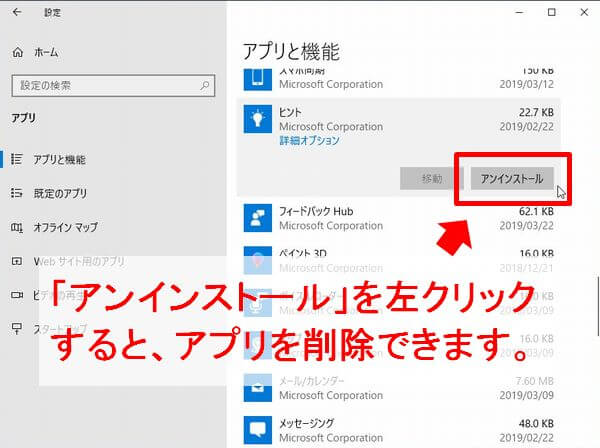
「アンインストール」を左クリックすることで、目的のアプリをアンインストールすることができます。
まとめ
今回は、いらなくなったアプリケーション(ソフトウェア)をアンインストールして、パソコンから削除する方法を紹介しました。
アプリケーション(ソフトウェア)をアンインストールする過程では、パソコンにインストールされているアプリを一覧で確認することができます。
今現在、パソコンに、どのようなアプリケーション(ソフトウェア)がインストールされているのか確認したい時にも参考にしていただけます。


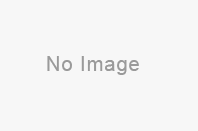)